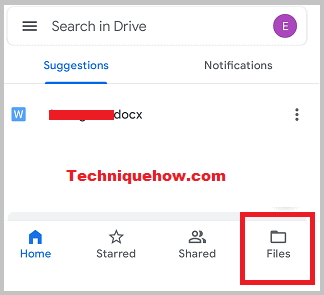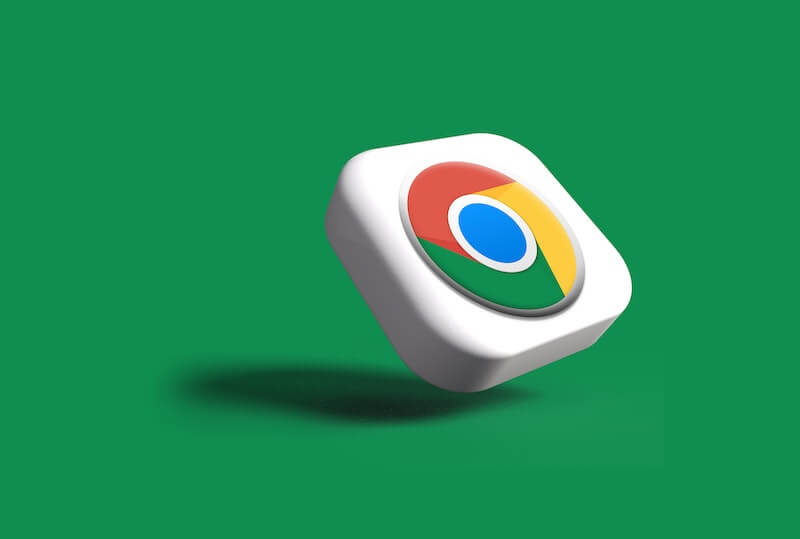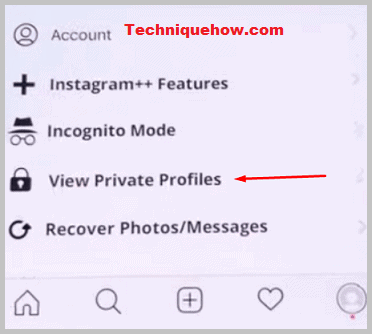Bảo mật Internet rất quan trọng để bảo vệ khỏi vi-rút từ các trang web không đáng tin cậy. Tuy nhiên, do tính bảo mật cao như vậy nên nó hạn chế một số tính năng của các trang web mà bạn cho là đáng tin cậy. Nếu bạn cho rằng một trang web đáng tin cậy và bạn muốn tận dụng tối đa tất cả các tính năng của nó, bạn có thể thêm nó làm trang web đáng tin cậy trong Windows 10.
Trình duyệt của bạn bao gồm danh sách các trang web đáng tin cậy, danh sách này sẽ trở thành một ngoại lệ đối với các cảnh báo bảo mật. Điều này có nghĩa là trong khi trình duyệt của bạn vẫn duy trì một số mức độ bảo mật từ bất kỳ trang web nào khác, những trang web có trong danh sách các trang web đáng tin cậy sẽ được loại trừ khỏi các cảnh báo bảo mật và có đầy đủ chức năng trong tất cả các tính năng.
Nếu bạn gặp một trang web đáng tin cậy mà bạn muốn thêm vào danh sách loại trừ của mình, đây là cách thực hiện trong Windows 10.
Phương pháp 1 – Thêm trang web đáng tin cậy vào Microsoft Edge
Đây là cách thêm một trang web đáng tin cậy vào Microsoft Edge.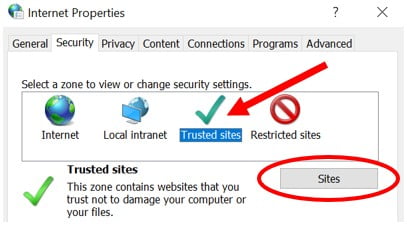
- Đầu tiên, hãy mở bảng điều khiển.
- Sau đó tìm biểu tượng “Tùy chọn Internet” và nhấp đúp vào biểu tượng đó để mở. Một cửa sổ bật lên sẽ xuất hiện.
- Tìm thuộc tính Internet và chuyển đến tab “Bảo mật”.
- Tại đây bạn sẽ tìm thấy mục nhập “Trang web đáng tin cậy”. Chọn một tùy chọn và nhấp vào nút “Trang web”.
- Bây giờ sao chép và dán địa chỉ của trang web bạn muốn thêm làm trang web đáng tin cậy vào hộp văn bản “Thêm trang web này vào khu vực”.
- Nhấp vào nút Thêm.
- Nhấp vào OK để lưu trang web và thoát khỏi Bảng điều khiển. Trang web của bạn sẽ tự động bị loại khỏi danh sách cảnh báo bảo mật.
Phương pháp 2 – Thêm trang web đáng tin cậy vào Firefox
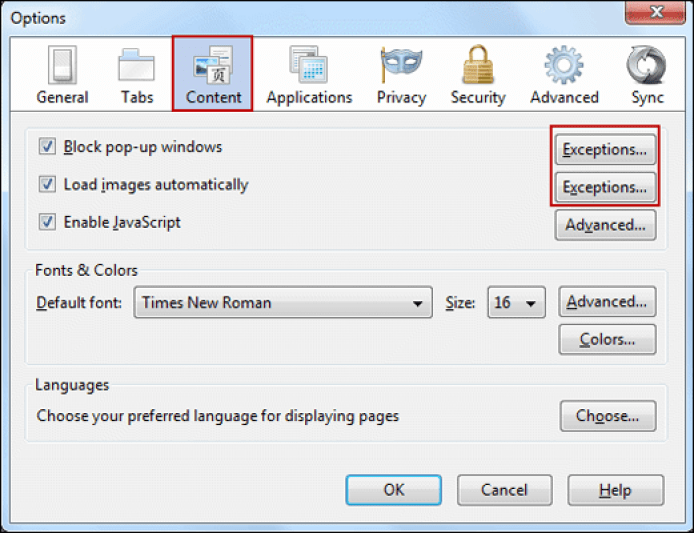
- Mở trình duyệt Firefox. Sau đó, chuyển đến menu Firefox.
- Chọn Công cụ và tìm Tùy chọn. Bấm để mở.
- Bạn sẽ có những lựa chọn khác nhau cho các trường hợp ngoại lệ của mình. Nhấp vào ngoại lệ và thêm URL mong muốn của bạn vào các tùy chọn sau:
- Chặn cửa sổ bật lên – ngoại lệ đối với chặn cửa sổ bật lên
- Tải hình ảnh tự động – Bạn có tùy chọn cho phép hoặc chặn trang web tự động tải hình ảnh.
- Bật JavaScript – Cho phép sử dụng JavaScript.
- Quyền riêng tư – Bạn có thể cho phép hoặc chặn cookie từ các trang web khác nhau. Để thực hiện việc này, hãy nhấp vào “Xóa tất cả lịch sử hiện tại” để mở cửa sổ “Xóa lịch sử gần đây” và chọn tùy chọn của bạn.
- Bảo mật – Ghi đè cảnh báo “Cảnh báo tôi khi trang web cố cài đặt tiện ích bổ sung”, ngay cả khi hộp này được chọn.
- Ngoại lệ – Thêm URL và nhấp vào Cho phép.
- Nâng cao – Nếu bạn muốn tắt cảnh báo “Thông báo cho tôi khi trang web yêu cầu bạn lưu dữ liệu để sử dụng ngoại tuyến”, bạn có thể chuyển đến tab Mạng và thực hiện thay đổi.
Phương pháp 3 – Thêm trang web đáng tin cậy vào Internet Explorer
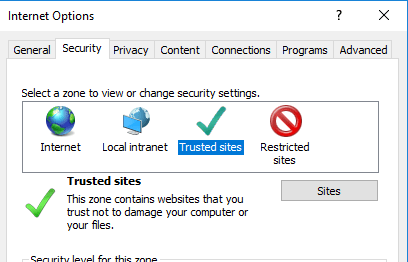
- Mở trình duyệt Internet Explorer.
- Ở góc trên bên phải, tìm nút bánh răng và nhấp để mở menu thả xuống.
- Chọn tùy chọn Internet. Bạn sẽ thấy một menu khác.
- Chọn tab Bảo mật.
- Tìm hộp kiểm Trsuted Sites màu xanh lục và nhấp để mở.
- Nhấp vào nút “Trang web”.
- Từ đó, bạn có thể nhập URL bạn muốn thêm vào danh sách các trang web đáng tin cậy. Tránh thêm bất kỳ phần phụ nào vào trang web.
- Sau đó nhấp vào OK để áp dụng các thay đổi.
Phương pháp 4 – Thêm trang web đáng tin cậy vào Google Chrome
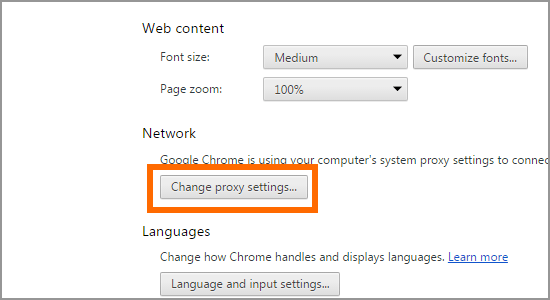
- Mở trình duyệt Chrome.
- Ở góc ngoài cùng bên phải của thanh địa chỉ, hãy tìm biểu tượng có ba đường ngang và nhấp để mở.
- Chọn cài đặt”. Cuộn xuống và khi bạn tìm thấy liên kết Hiển thị cài đặt nâng cao, hãy nhấp để mở.
- Chọn Thay đổi cài đặt proxy. Nhấp vào tab Bảo mật.
- Tìm biểu tượng Trang web đáng tin cậy và chọn Trang web.
- Bây giờ bạn có thể nhập URL.
- Nhấp vào Thêm và sau đó đóng cửa sổ. Nhấp vào OK để lưu các URL.
Phương pháp 5 – Thêm trang web đáng tin cậy vào chính sách nhóm
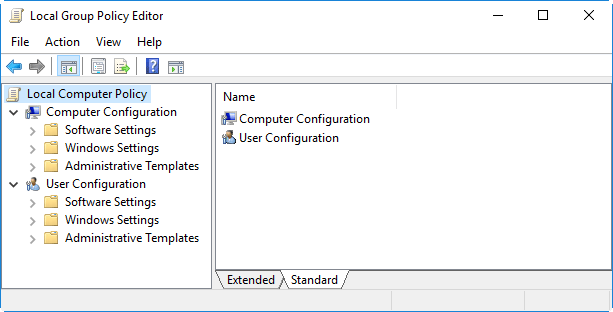
Đôi khi bạn cần thêm một trang web đáng tin cậy vào chính sách nhóm và bạn phải làm điều đó theo cách thủ công. Làm theo hướng dẫn bên dưới để tìm hiểu cách thực hiện.
- Mở hộp thoại Run bằng cách nhấn phím Windows + R cùng lúc.
- Nhập gpedit.msc và nhấp vào OK.
- Định vị cấu hình máy tính trong phần bên trái. Bấm để mở và chọn Mẫu quản trị.
- Nhấp vào Cấu phần Windows và chọn Internet Explorer.
- Đi tới Bảng điều khiển Internet và nhấp vào trang bảo mật.
- Bây giờ hãy chọn Danh sách phân công từ trang đến khu ở bên phải.
- Khi ở trong cửa sổ, hãy chọn “Đã bật”.
- Xác định vị trí Tùy chọn và bên dưới nó, nhấp vào nút Hiển thị.
- Bây giờ bạn có thể nhập địa chỉ vào cột “Tên giá trị”.
- Nhập 2 vào ô bên cạnh.
- Bấm OK để lưu các thay đổi của bạn.
Thêm một trang web làm trang đáng tin cậy sẽ cho phép bạn tối đa hóa chức năng của một số trang web. Kiểm tra các phương pháp ở trên và cho chúng tôi biết trong phần nhận xét nếu các giải pháp này phù hợp với bạn.